Bagaimana keadaannya? Saya telah mencari antara fail dan folder dengan sedikit pesanan, secara ringkas: tugas yang mustahil bagi saya. Tetapi semuanya tidak hilang, pengurus fail sudah melakukan segalanya untuk kita, satu-satunya masalah yang saya ada adalah sama seperti selalu mengenai penggunaan memori, seperti yang saya katakan semakin sedikit pergantungan semakin baik.
Akhir-akhir ini mereka menjadi bergaya pengurus fail biasa dan sederhana, tidak pernah terlalu banyak untuk dimiliki alternatif kepada tradisional Nautilus dan Dolphin, dan apa yang lebih baik jika anda sebagai alternatif tidak lebih dan tidak kurang daripada utiliti kecil untuk terminal. Mungkin kita semua yang hadir di sini mengetahui penyelesaian seperti Ranger, Vimfm, the Komander Matahari Terbit sistem operasi Emacs (atau adakah itu penyunting teks?), atau bahkan Komander Midnight yang lambang; tetapi hari ini saya datang untuk bercakap fdclone, pengurus fail lalai saya.
Dan mengapa membincangkannya? Baiklah, walaupun manual dan pertolongannya tidak begitu jelas, dengan gunakan dan amalkan Saya telah mengeluarkan beberapa fungsinya yang tidak ditulis di sana. Dan jika kita bercakap mengenai dokumentasi, ia agak kecil (dan untuk menyelesaikannya dalam bahasa Jepun), itulah sebabnya saya digalakkan untuk kongsikan apa yang telah saya pelajari darinya. Sebagai fakta yang ingin tahu, beratnya lebih daripada 500kb yang sudah dipasang.
Sedikit sejarah
fdclone adalah pengurus fail yang cekap dan kecil, seperti namanya adalah Klon bebas FD, pengurus fail yang ditulis oleh atsushi idei untuk DOS sangat popular di Jepun. Namanya berasal dari frasa "Fail & Direktori" (fail dan direktori), dan telah berkembang sejak tahun 1995. Sekiranya perisian mempunyai kitaran hidup yang panjang, ia mesti untuk sesuatu.
Pemasangan
Sebelum saya lupa, kaedah memasang FDclone sudah diketahui. Selalunya di repositori sebaran kegemaran anda dengan nama «fdclone«, Dalam kes Ubuntu / Debian dan derivatifnya dipasang melalui APT.
apt-get install fdclone
Untuk menjalankannya cukup buka terminal dan taip fd.
Dalam amalan
Penampilannya serupa dengan pengurus jenisnya dalam teks, iaitu, a senarai fail kami mengikut direktori semasa, beberapa «butang» dengan tindakan yang paling biasa di bahagian bawah. Sedikit lebih jauh adalah bar status, yang menunjukkan penerangan ringkas mengenai item yang dipilih seperti pemilik, izin, nama penuh, tarikh pembuatan, dan jumlah berat.
Antaramuka bersih, menangani semua tugas asas pintasan papan kekunci, yang paling banyak digunakan adalah:
↑: Ke atas
↓: turun
◂: Kiri
▸: Betul
1: Tunjukkan fail dalam lajur
2: Tunjukkan fail dalam dua lajur
3: Tunjukkan fail dalam tiga lajur
5: Tunjukkan fail dalam lima lajur
Tab: Pilih fail
Ruang: Pilih fail dan bergerak ke bawah.
Ctrl + Esp: Pilih dan pindahkan halaman
Rumah / +: Pilih semua
Ruang Belakang: Kembali
\: Pindah ke direktori root.
l: Pergi ke, ubah direktori semasa.
x: Jalankan fail binari.
c: Salin
d: Padam
r: Namakan semula fail.
f: Cari fail.
t: Memaparkan pokok folder.
e: Edit menggunakan editor yang ditentukan.
u: Unzip menggunakan penyahmampatan FD.
a: Tukar sifat fail.
i: Maklumat cakera keras semasa, ruang yang ada, jumlah berat, dll.
m: Pindahkan fail atau direktori.
D: Padamkan direktori.
p: Memampatkan fail atau beberapa fail menggunakan pemampat FD.
k: Buat direktori.
h: Menunjukkan ruang kecil untuk melaksanakan perintah.
F: Cari secara rekursif.
/: «Tab» baru, membahagikan skrin menjadi dua.
W / N: Mengubah ukuran "tab" semasa.
K: Tutup «tab»
^: Tukar "tab".
E: Buka panel pilihan.
Masukkan: Memohon pelancar yang ditentukan dalam fail .fd2rc
?: Membuka pertolongan
Ini dapat disesuaikan sepenuhnya dan kita boleh mengubahnya di tab Pintasan papan kekunci panel pilihan oleh FD.
Panel Keutamaan.
Untuk mengaksesnya, tekan sahaja E, panel pilihan tidak lebih daripada alat "grafik" yang membolehkan kita memanipulasi fail konfigurasi .fd2rc dengan lebih mudah.
Ini dibahagikan kepada 7 tab dengan fungsi yang berbeza:
Pembolehubah
Seperti namanya, tab ini menangani penampilan dan fungsi lain yang tidak diaktifkan secara lalai dalam FD. Di sini bahasanya ditukar menjadi «Bahasa«, Saya telah menukarnya ke bahasa Inggeris, kerana walaupun mendapat sokongan UTF-8 Ini hanya akan dilakukan untuk memaparkan kanji Jepun dan memaparkan mesej dalam bahasa itu.
English SJIS EUC 7bit-JIS 8bit-JIS ISO-2022-JP UTF-8
Saya juga telah menukar Kod input dan Kod Fnamek oleh UTF8. Saya juga ingin menyembunyikan fail yang, di Displaymode kemudian, berubah menjadi dotfile: tidak kelihatan, anda boleh menyembunyikan atau menunjukkannya dengan menekan H.
Tidakkah anda suka warna lalai? Tukar warna ansipalette, aktifkan mereka sebelum masuk Ansikolor, pilihan yang sah.
Di dalamnya Susun Jenis Anda harus mengubah cara anda menyusun fail, sama ada mengikut nama, jenis, tarikh pembuatan, atau ukuran. Saya telah memerintahkan mereka dengan nama, berubah menjadi nama fail (Atas). Autoupdate digunakan untuk menentukan waktu (dalam beberapa saat) yang ingin anda lalui untuk FD mengemas kini direktori semasa, saya telah meninggalkannya pada 0.
dengan info saiz menunjukkan jumlah fail dan beratnya pada cakera keras semasa, serta ruang kosong di dalamnya, semua dandinyatakan dalam kilobyte. Klik sah jika anda ingin mengaktifkannya, ia akan ditunjukkan di bawah bar tajuk.
En Nama Minfilen akan diubah suai untuk mengubah saiz watak digunakan untuk menunjukkan nama fail yang dipilih, saya memilikinya dalam 20.
Anda mungkin mahu menukar editor teks lalai, dalam Editor ini diubah suai. Anda boleh menggunakan penyunting teks dalam mod teks atau menggunakan grafik seperti Leafpad. Untuk ini berjalan sebagai proses bebas dari FD dipanggil seperti ini:
(leafpad %C &> /dev/null &)
Menukar "alas daun»Dengan nama penyunting grafik anda.
Dan akhirnya, anda terlepas bar kemajuan semasa menyalin atau memindahkan fail ?. FD mempunyai a, dalam pilihan Progressbar sah; walaupun tidak begitu mencolok dengan rakan grafiknya, ia berfungsi dengan baik.
Pintasan papan kekunci
Tab ini sesuai dengan jalan pintas, anda boleh ubah yang lalai dan berikan fungsi lain kepada mereka. Semua disenaraikan dalam manual, jadi periksa.
Buat masa ini saya ingin menambah yang baru, mari Kemasukan Baru dan FD akan meminta kami menekan kekunci untuk memberikannya fungsi baru, saya menggunakan g. Oleh kerana saya tidak berminat dengan fungsi lain, saya langsung pergi ke Definisi Pengguna, dan saya telah menulis ini:
(gimp %C &> /dev/null &)
Yang akan membuka fail yang dipilih di Gimp dengan menekan «g«. Saya juga telah menukar kunci untuk menukar antara tab ke «n«, Yang telah saya tetapkan pemboleh ubah NEXT_WINDOW.
Peta papan kekunci
Kekunci fungsi seperti F1, F2, F4, Enter, Backspace, Delete, dll diubah di sini. Anda juga boleh menukar anak panah arah, mungkin untuk yang terkenal HJKL dalam gaya Merangkak penjara bawah tanah. Saya telah meninggalkan mereka sebagaimana adanya.
Pelancar
Bahagian kegemaran saya dalam proses penyediaan adalah pasti ini. Pitchers tidak lain adalah aplikasi yang berkaitan dengan fail kami bergantung pada peluasannya.
Sebagai contoh, fail dengan sambungan txt akan terbuka di Leafpad, png di Mirage, video dalam mp4 di Mplayer, dll. Tentunya dengan ini kita ada kerja yang harus dilakukan, oleh itu kita pergi ke Entri Baru dan menambahkan yang paling sesuai, FD akan meminta kita untuk pelanjutan fail dan pesanan yang akan dilaksanakan ketika kita memberi Pengenalan.
Dalam contoh ini, menggunakan format gambar.
.png (mirage% C &> / dev / null &)
.gif (mirage% C &> / dev / null &)
.xcf (gimp% C &> / dev / null &)
.jpg (mirage% C &> / dev / null &)
.jpeg (mirage% C &> / dev / null &)
.svg (mirage% C &> / dev / null &)
.xpm (mirage% C &> / dev / null &)
.JPG (mirage% C &> / dev / null &)
Ini menjadikan gambar terbuka dengan Mirage dan fail .xcf di Gimp. Mungkin sekarang anda mahu mengaitkan dokumen anda dengan suite pejabat anda, video kegemaran anda, atau projek kerja anda, luangkan masa anda.
Pemampat / penyahmampatan FD
Pemampat dan penyahmampatan FD adalah alat lain yang membuatkan saya menggunakannya. Ia sangat bergantung pada utiliti lain seperti Zip, Bzip, Bzip2, dll. Oleh itu, kita mesti memasangnya. Ini juga memungkinkan kita menavigasi dalam fail yang dimampatkan, serta memampatkan dan menyahmampatkan.
Untuk menggunakan penyahmampatan, anda hanya perlu memilih fail yang dikehendaki, tekan u dan tulis alamat yang diingini di mana kita mahu meletakkan fail. Untuk memampatkan, anda hanya perlu memilih fail dan folder kami terlebih dahulu
dan tekan p, kami menulis nama fail dan peluasannya, apabila kami memberi pengenalan kami akan menunggu sehingga selesai memampatkannya; dan itu sahaja, tidak ada keributan.
Dalam NewEntry anda dapat menentukan lebih banyak jenis format penyimpanan, saya telah menambahkan untuk fail .7z dan .emerald.
.emerald tar cf -% T | gzip -c>% C gzip -cd% C | tar xf -% TA
.7z p7zip% C p7zip -d% C
Di mana perintah pertama sesuai dengan yang digunakan untuk memampatkan dan yang kedua untuk penyahmampatan.
Disk DOS
Bahagian ini bertujuan untuk menentukan lokasi pemacu liut, dan tentu saja jika ada. Oleh kerana saya tidak memilikinya, saya telah meninggalkannya seperti adanya
Simpan
Di sini kita simpan perubahan yang dilakukan dalam fail .fd2rc, dan kami mempunyai beberapa pilihan:
Batal / Batal: Abaikan perubahan yang dibuat dan pulihkan tetapan sebelumnya.
Bersih / Bersih: Mengembalikan semua perubahan yang dibuat hingga kini dan mengembalikannya ke nilai lalai.
Beban / Beban: Memuat tetapan dari fail .f2drc yang ada.
Simpan / simpan: Simpan perubahan yang dibuat pada fail semasa.
Overwrite / Overwrite: Menimpa perubahan pada fail yang ada.
Sama ada kita menyimpannya, FD akan meminta kita pemboleh ubah mana yang akan diperbaharui, dan setelah ini dilakukan, perubahan akan siap digunakan.
Fail .fd2rc
Ia adalah fail konfigurasi umum dan perubahan yang dibuat dengan panel Preferences ditunjukkan. Setelah membuat semua konfigurasi ini, fail semasa akan kelihatan seperti milik saya, mungkin anda ingin menambah atau memperbaiki beberapa fungsinya:
# configurations by customizer
# definisi pemboleh ubah shell
TAMPILAN = 7
TAMBAHAN = 1
ANSIKOLOR = 1
TMPDIR = / rumah / maxwell
TMPUMASK = 077
BAHASA = C
INPUTKCODE = es_MX.UTF-8
FNAMEKCODE = es_MX.UTF-8
SHELL = / bin / bash
# definisi pelancar
lancarkan .zip "unzip -lqq" -f "% s% m-% d-% dan% t% * f"
lancarkan .Z "zcat% C |"
lancarkan .gz "gzip -cd% C |"
lancarkan .bz2 "bzip2 -cd% C |"
lancarkan .deb «ar p% C data.tar.gz | gzip -dc | tar tvf -» -f «% a% u /% g% s% y-% m-% d% t% f»
lancarkan .rpm "rpm2cpio% C | cpio -tv" -f "% a% x% u% g% s% m% d% y% f"
# definisi pelancar
lancarkan .png "(mirage% C &> / dev / null &)"
lancarkan .gif "(mirage% C &> / dev / null &)"
lancarkan .jpg "(mirage% C &> / dev / null &)"
lancarkan .jpeg "(mirage% C &> / dev / null &)"
lancarkan .svg "(mirage% C &> / dev / null &)"
lancarkan .xpm "(mirage% C &> / dev / null &)"
lancarkan .JPG "(mirage% C &> / dev / null &)"
# definisi pelancar
lancarkan .flv "(vlc% C &> / dev / null &)"
lancarkan .avi "(vlc% C &> / dev / null &)"
lancarkan .av "(vlc% C &> / dev / null &)"
lancarkan .AVI "(vlc% C &> / dev / null &)"
lancarkan .mp4 "(vlc% C &> / dev / null &)"
lancarkan .mpg "(vlc% C &> / dev / null &)"
lancarkan .3gp "(vlc% C &> / dev / null &)"
lancarkan .MPG "(vlc% C &> / dev / null &)"
lancarkan .wmv "(vlc% C &> / dev / null &)"
lancarkan .mpeg "(vlc% C &> / dev / null &)"
lancarkan .webm "(vlc% C &> / dev / null &)"
lancarkan .rmvb "(vlc% C &> / dev / null &)"
lancarkan .WMV "(vlc% C &> / dev / null &)"
lancarkan .mov "(vlc% C &> / dev / null &)"
lancarkan .part "(vlc% C &> / dev / null &)"
lancarkan .MOV "(vlc% C &> / dev / null &)"
lancarkan .mkv "(vlc% C &> / dev / null &)"
# definisi pelancar
lancarkan .abw "(abiword% C &> / dev / null &)"
# definisi archiver
arkib .zip "zip -q% C% TA" "unzip -q% C% TA"
lengkungan .deb "jelas; KESALAHAN Gema; salah »« ar p% C data.tar.gz | gzip -dc | tar -xf -% TA »
lengkungan .rpm «jelas; KESALAHAN Gema; salah »" rpm2cpio% C | cpio -id% TA "
# konfigurasi tambahan oleh penyesuai
# definisi pemboleh ubah shell
PROGRESSBAR = 1
# definisi pelancar
lancarkan .html "(midori% C &> / dev / null &)"
lancarkan .xcf "(gimp% C &> / dev / null &)"
lancarkan .txt "(daun daun% C &> / dev / null &)"
lancarkan .theme "(daun daun% C &> / dev / null &)"
# definisi pelancar
lancarkan .pdf "(epdfview% C &> / dev / null &)"
# definisi pemboleh ubah shell
KEDAI = 201
# konfigurasi tambahan oleh penyesuai
# definisi pemboleh ubah shell
EDITOR = »(daun daun% C &> / dev / null &)»
# konfigurasi tambahan oleh penyesuai
# takrif kunci utama
ikat g "(gimp% C &> / dev / null &)"
# definisi pelancar
lancarkan .gba "(mednafen% C &> / dev / null &)"
lancarkan .gb "(mednafen% C &> / dev / null &)"
lancarkan .nes "(mednafen% C &> / dev / null &)"
# konfigurasi tambahan oleh penyesuai
# definisi pemboleh ubah shell
MINFILENAME = 20
# konfigurasi tambahan oleh penyesuai
# definisi archiver
arch .emerald "tar cf -% T | gzip -c>% C" "gzip -cd% C | tar xf -% TA"
# konfigurasi tambahan oleh penyesuai
# takrif kunci utama
ikat n NEXT_WINDOW
Dan dengan ini kami akan mendapatkan pengurus fail yang sangat lengkap, dan dalam kes saya, pengganti yang sempurna Panglima Thunar atau Tux, untuk sumber yang lebih sedikit dan hampir berfungsi seperti ini. Hanya tinggal menambahkannya ke pelancar grafik atau jalan pintas papan kekunci. Dalam iceWM, saya menggunakannya dalam fail kunci:
key "Alt+Ctrl+f" lxterminal -t FDclone -e fd
Akhirnya, saya meninggalkan anda dengan tangkapan skrin FDclone yang dikonfigurasikan ini.
Fail dan direktori.
Dengan ini berakhir ini "Manual rumah" oleh FDclone. Sekiranya anda mahu menghantar cadangan, laporan pepijat dan sebarang komen awak boleh lakukannya di siniAnda hanya perlu mengisi borang pendaftaran dan melanggan senarai mel di fdclone (dalam bahasa Jepun). Satu-satunya perkara yang saya tidak gemari tentang FD ialah ia tidak mengenali aksen atau "eñes" dan beberapa fail menunjukkan watak pelik, tetapi saya jarang menggunakan aksen dalam nama fail dan jika anda mempunyai papan kekunci bahasa Inggeris anda boleh melihat perincian itu.
Saya harap dengan ini anda dapat memanfaatkan sepenuhnya alat ini, dan pada waktunya Saya terkejut Melihat semua itu boleh dilakukan Sekiranya anda mempunyai petua atau trik mengenai penggunaannya, jangan ragu untuk membagikannya. Pasti seseorang akan terima kasih.
Baiklah, ini berlaku untuk hari ini. Saya mengucapkan selamat berhujung minggu, dan saya mohon maaf atas ketiadaan saya, kerana saya sibuk dengan kerja rumah dan perkara lain (adakah kejohanan merangkak Ini kerja rumah?).
Ahem, berulang-ulang!

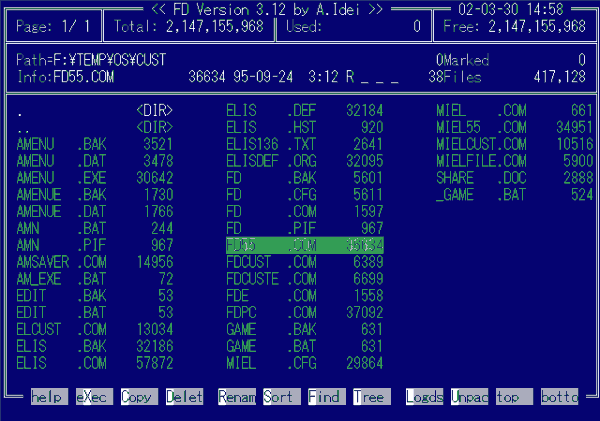
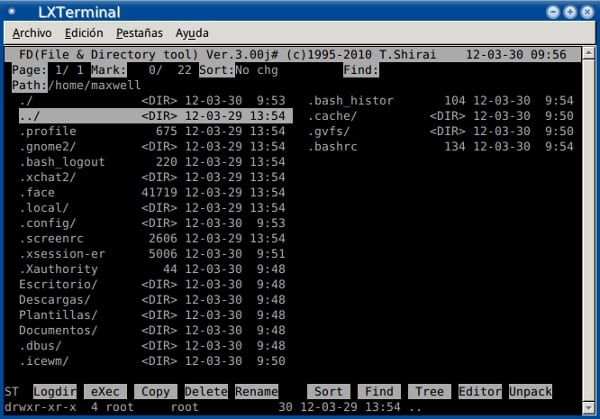
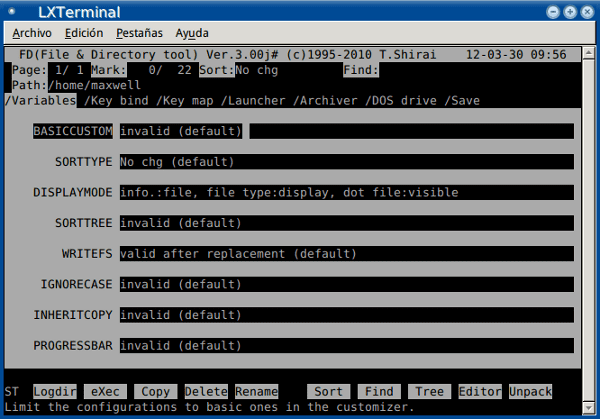
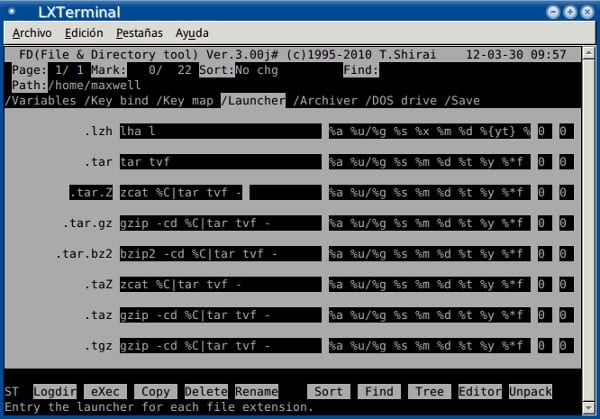
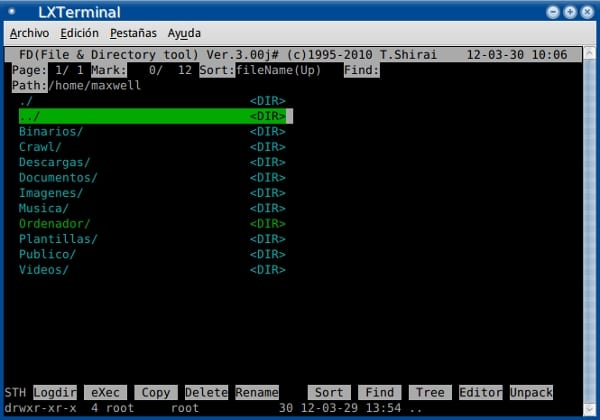
Entri yang sangat baik, saya akan meluangkan masa untuk membacanya 😉
Maxwell, selain dari kriteria kebergantungan, bolehkah anda menyebut secara ringkas kelebihan apa yang anda perhatikan dalam pengurus fail ini berkenaan dengan MC?
Dalam kes saya nampaknya lebih mudah digunakan, selain itu berkat fail konfigurasi, anda boleh meletakkan perintah yang lebih kompleks, misalnya, dalam fail yang saya lihat lama dahulu, saya melihatnya di mana mereka mengaitkan utiliti sampah dengan butang hapus; Ini menjadikan mereka pergi ke sampah dan bukannya menghapusnya. Atau yang lain yang mereka buat setiap kali anda memasukkan dan membuka fail yang terdengar (melalui ogg123).
Saya merasa lebih mudah disesuaikan daripada MC, kecuali tema warna.
Greetings.
Oh, dan di mana ikonnya?
Menjadi pengurus fail dalam mod teks adalah normal bahawa ia tidak mempunyai ikon, saya adalah salah seorang yang berpendapat bahawa ikon adalah kejahatan yang tidak perlu, sebab itulah saya menggunakan FDclone.
Greetings.
maxwell (tidak ada timbunan dengan nama itu?) anda tidak perlu "begitu formal". Ini adalah jenaka untuk membuat ketawa sesekali dari pengulas masa depan, tidak lebih. Perhatikan penggunaan ungkapan "ay!" seolah-olah sakit atau dalam keadaan kebingungan.
Saya faham apa yang anda katakan, adalah buruk bahawa anda tidak boleh memberikan nada ironi kepada tulisan seperti yang anda mahukan sekiranya anda menyatakannya secara lisan. Saya berjanji akan membaca semula sebelum memberi komen untuk dapat melihat jenaka semacam itu.
Terima kasih atas penjelasan.